Biết 7 mẹo sử dụng iPhone, cuộc sống của bạn sẽ dễ thở hơn nhiều
Apple đã tích hợp rất nhiều tính năng ẩn trên iPhone để chờ đợi người dùng khám phá.
1. Chọn chế độ chụp trước khi mở camera
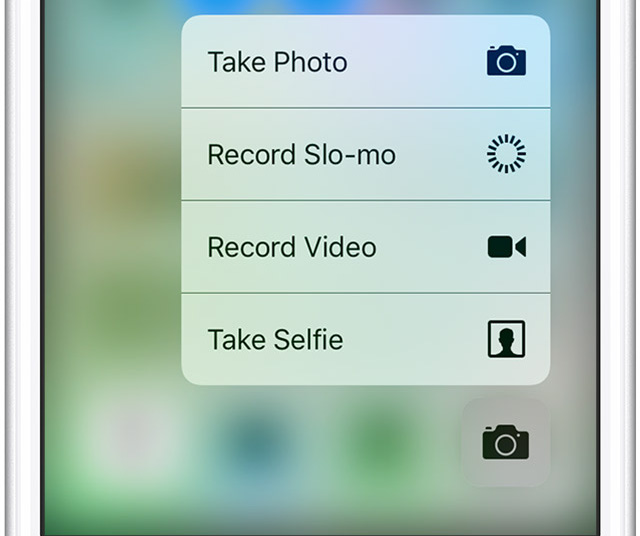
Để chọn nhanh chế độ chụp (chụp thường, chụp selfie, quay video, quay video slo-mo), chúng ta có thể nhấn giữ mạnh (Force Touch, với dòng iPhone 6s trở lên) vào biểu tượng camera ở Notification Center hoặc biểu tượng camera trên màn hình chính, sau đó chọn thứ bạn muốn ở tùy chọn hiện ra là chúng ta có thể mở camera với chế độ chụp bạn yêu cầu rồi. Cách này sẽ tiết kiệm thời gian cho bạn hơn một chút đấy, nó còn hoạt động được khi điện thoại đang ở màn hình khoá.
2. Xem thông tin thời tiết theo giờ ở trong ứng dụng bản đồ
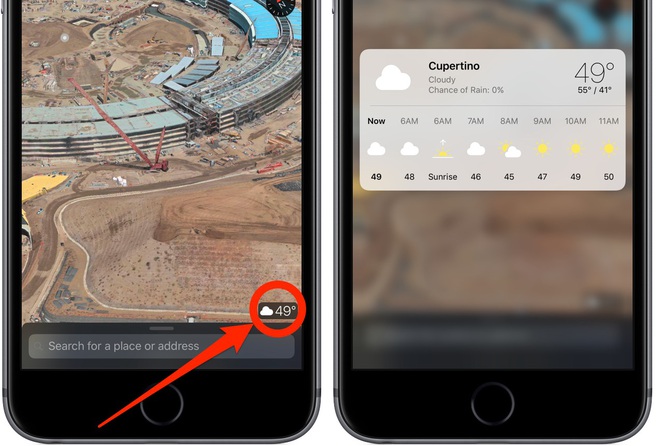
Ở ứng dụng bản đồ mặc định Maps của Apple có một tính năng rất tuyệt. Ở góc phải bên dưới màn hình sẽ có con số hiển thị nhiệt độ của vùng mà bản đồ đang hiển thị, các bạn có thể nhấn giữ mạnh (Force Touch, với dòng iPhone 6s trở lên) để bảng báo cáo chi tiết về tình hình thời tiết hiện ra.
3. Gõ số và biểu tượng nhanh hơn
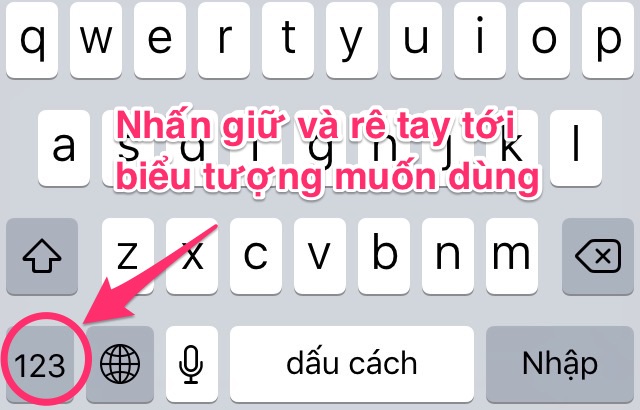
Thay vì bấm vào nút "123" ở góc dưới bên trái bàn phím để chuyển sang chế độ gõ số và biểu tượng, các bạn hãy bấm giữ vào nút "123" đó và rê ngón tay đến số hoặc biểu tượng mà mình muốn dùng, sau đó thả tay ra. Lúc này bạn đã gõ thành công biểu tượng đó, đồng thời bàn phím sẽ tự động chuyển về chế độ gõ chữ khi bạn thả tay ra. Nó chỉ thích hợp để gõ 1 ký tự số hoặc biểu tượng mà thôi.
4. Thay đổi độ sáng của đèn flash

Chúng ta có thể dễ dàng thay đổi độ sáng nhẹ, vừa và mạnh của đèn flash bằng cách nhấn giữ mạnh (Force Touch, với dòng iPhone 6s trở lên) lên biểu tượng đèn flash ở Notification Center.
5. Tự tạo kiểu rung cho riêng mình
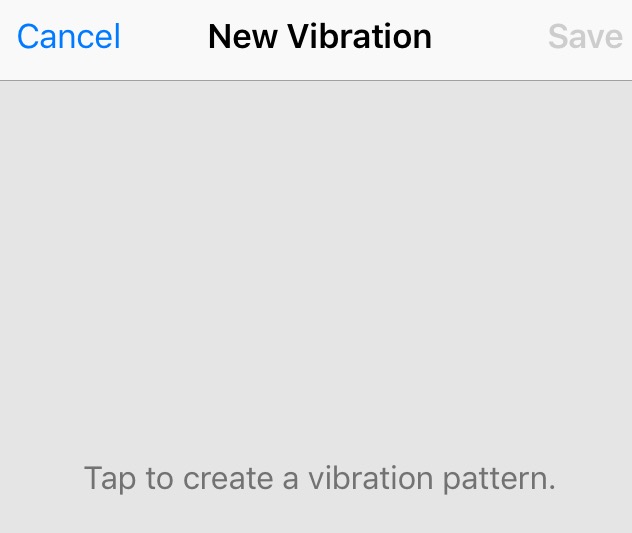
Hãy vào Settings -> Sounds -> Ringtone -> Vibration -> Create New Vibration (Cài đặt -> Âm thanh -> Kiểu chuông -> Kiểu rung -> Tạo kiểu rung mới), sau đó hãy nhấn và thả để tự tạo riêng kiểu rung theo ý thích của mình, cuối cùng hay nhấn lưu để sử dụng kiểu rung mới đó.
6. Xem toàn bộ các thư nháp đã soạn sẵn trước
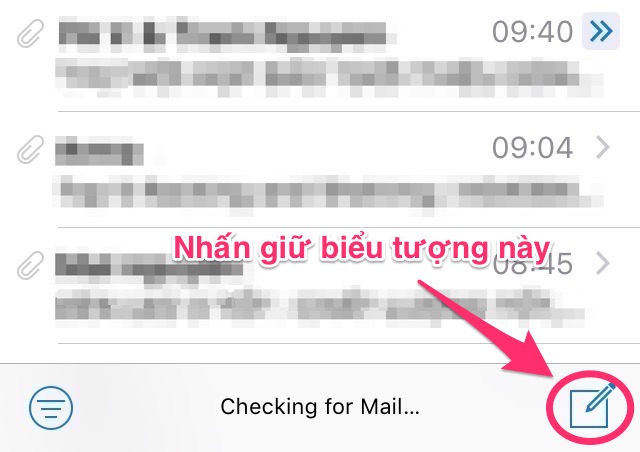
Bạn không cần phải vào thư mục Nháp (Draft) để xem lại các thư đã soạn sẵn mà chưa gửi của mình. Chỉ cần nhấn giữ vào biểu tượng soạn thư mới ở góc dưới bên phải ứng dụng Mail, cửa sổ thư nháp (Draft) sẽ hiện ra để bạn lựa chọn.
7. Tự tạo chữ viết tắt cho riêng mình
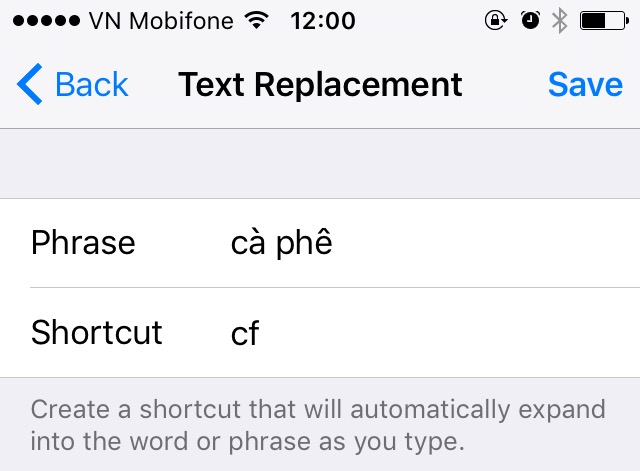
Chúng ta có thể tự tạo chữ viết tắt cho riêng mình bằng cách vào Settings -> General - > Keyboard -> Text Replacement (Cài đặt > Chung -> Bàn phím -> Chữ viết tắt), sau đó hãy nhấn vào dấu cộng ở góc trên bên phải để thêm vào chữ viết tắt theo ý mình. Như vậy, ở bất kỳ trình gõ chữ nào khi bạn viết tắt cụm từ mình đã đặt trước, cụm từ đầy đủ sẽ tự động hiện ra. Tính năng này rất hữu ích khi bạn phải gõ cụm từ dài lặp đi lặp lại nhiều lần.
